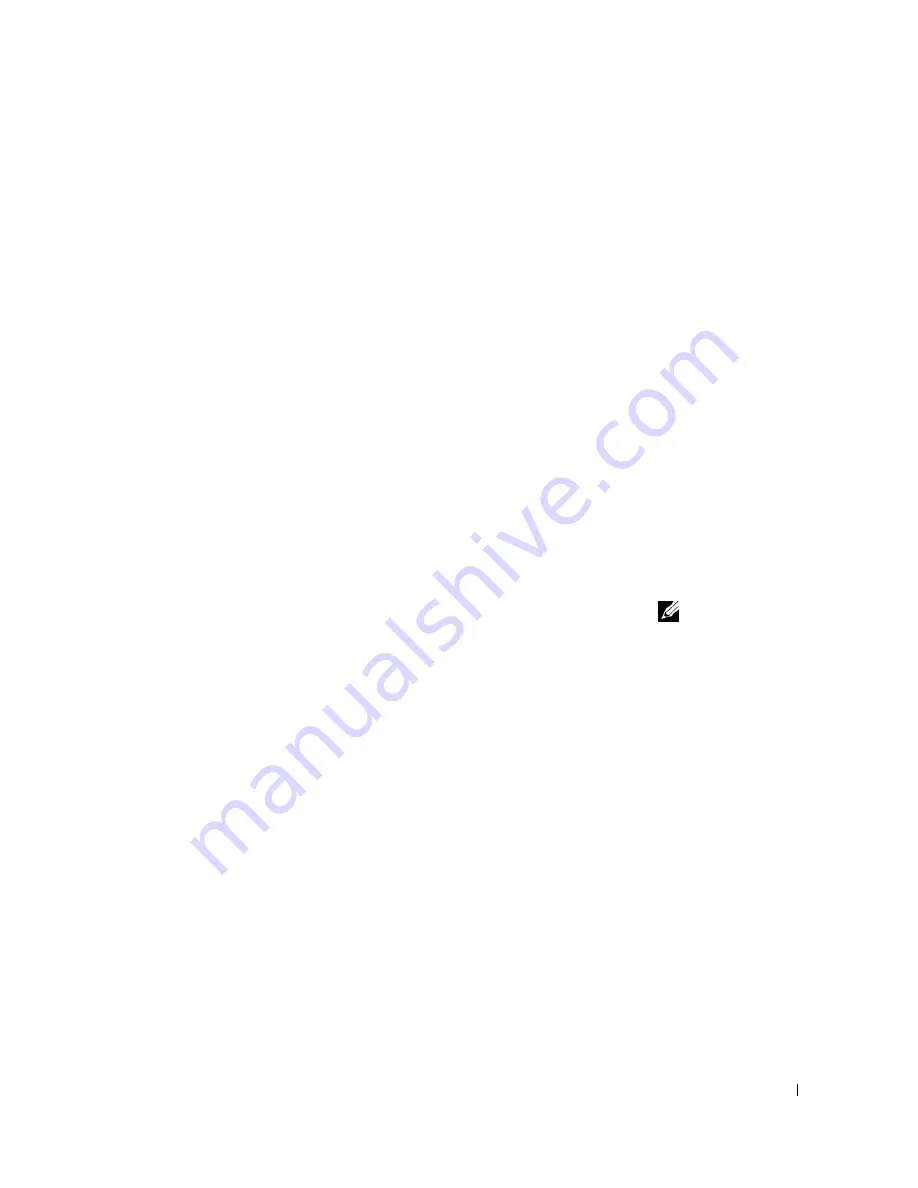
I n s t a l l a t i e h a n d l e i d i n g e n v e r k o r t h a n d b o e k
57
1
Schakel de computer aan (start hem opnieuw op als hij al
aangeschakeld is).
2
Druk op <Ctrl><Alt><F10> zodra
F2 = Setup
rechtsboven op
het scherm verschijnt.
Dell Diagnostics wordt direct geïnitialiseerd, waarna het menu
Diagnostics Menu (Diagnose)
wordt weergegeven.
3
Kies de gewenste optie voor het probleem met de computer.
Volg de aanwijzingen op het scherm om de diagnose uit te voeren.
De opstartvolgorde wijzigen
Ga als volgt te werk om de computer vanaf de cd
Drivers and Utilities
op te
starten, zodat u Dell Diagnostics kunt uitvoeren vanaf de CD:
1
Plaats de cd
Drivers and Utilities
in het CD-station.
2
Zet de computer aan of start deze opnieuw op.
3
Druk op <Ctrl><Alt><F8> zodra
F2 = Setup
rechtsboven op het
scherm verschijnt.
OPMERKING:
Met
deze bewerking wijzigt u
de opstartvolgorde slechts
eenmalig. De computer
wordt de volgende keer
opgestart overeenkomstig
de apparaten die u in de
systeeminstellingen hebt
opgegeven.
Het menu
Boot Device Menu (Opstartapparaat)
wordt weergegeven.
Als u te laat bent en het Windows-logo verschijnt, blijft u wachten
totdat het Windows-bureaublad wordt weergegeven. Vervolgens sluit u
de computer af en probeert u het opnieuw.
4
Kies de optie
CD-ROM Device (CD-station)
.
Dell IDE Hard Drive Diagnostics uitvoeren
Met het hulpprogramma Dell IDE Hard Drive Diagnostics kunt u de vaste
schijf testen om problemen op te lossen of een storing van de vaste schijf te
bevestigen.
1
Schakel de computer aan (start hem opnieuw op als hij al
aangeschakeld is).
2
Druk op <Ctrl><Alt><D> zodra
F2 = Setup
rechtsboven op het
scherm verschijnt.
3
Volg de instructies op het scherm.
Raadpleeg het onderdeel "Problemen met de vaste schijf" in de
Gebruikershandleiding
als er een fout wordt gemeld.
Содержание OptiPlex DHM
Страница 5: ...4 Contents ...
Страница 19: ...18 Obsah ...
Страница 35: ...34 Indhold ...
Страница 47: ...46 Installations og hurtig referencehåndbog w w w d e l l c o m s u p p o r t e u r o d e l l c o m ...
Страница 51: ...50 Inhoud ...
Страница 64: ...w w w d e l l c o m s u p p o r t e u r o d e l l c o m Dell OptiPlex järjestelmät Asennus ja pikaopas ...
Страница 67: ...66 Sisältö ...
Страница 79: ...78 Asennus ja pikaopas w w w d e l l c o m s u p p o r t e u r o d e l l c o m ...
Страница 83: ...82 Tartalomjegyzék ...
Страница 96: ...w w w d e l l c o m s u p p o r t e u r o d e l l c o m Dell OptiPlex systemer Installasjon og hurtigreferanse ...
Страница 99: ...98 Innhold ...
Страница 111: ...110 Installasjon og hurtigreferanse w w w d e l l c o m s u p p o r t e u r o d e l l c o m ...
Страница 115: ...114 Spis treści ...
Страница 129: ...128 Podręcznik konfiguracji i informacji o systemie w w w d e l l c o m s u p p o r t e u r o d e l l c o m ...
Страница 133: ...132 Coдepжaниe ...
Страница 145: ...144 Руководство по установке и краткий справочник w w w d e l l c o m s u p p o r t e u r o d e l l c o m ...
Страница 146: ...w w w d e l l c o m s u p p o r t e u r o d e l l c o m Systémy Dell OptiPlex Príručka a návod na konfiguráciu ...
Страница 149: ...148 Obsah ...
Страница 165: ...164 Vsebina ...
Страница 178: ...w w w d e l l c o m s u p p o r t e u r o d e l l c o m Dell OptiPlex System Installations och snabbreferensguide ...
Страница 181: ...180 Innehåll ...
Страница 192: ...w w w d e l l c o m s u p p o r t e u r o d e l l c o m Dell OptiPlex Systems מהיר ועיון התקנה מדריך ...
Страница 195: ...192 עניינים תוכן ...
















































